Zmień sposób, w jaki Cortana wzywa Cię w systemie Windows 10
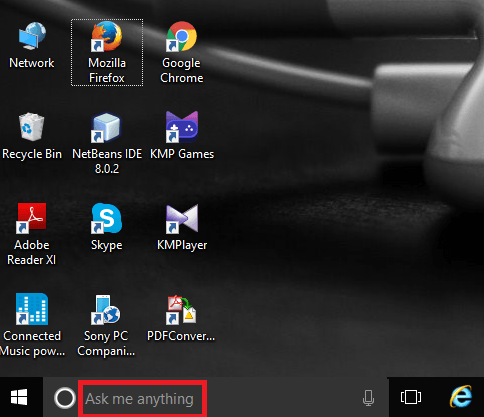
- 1763
- 189
- Natan Cholewa
Cortana, jak sama nazwa wskazuje, ma różne potężne funkcje, które ułatwiły oblicze Windows 10. Pomaga ci wyszukiwać w Internecie taką łatwą, a także zapewnia aktualne informacje. W rzeczywistości jest to osobisty asystent dla Microsoft. Po głębiej zagłębiasz się w Cortanę, istnieją różne inne ukryte funkcje, które sprawiają, że brzmi fajnie. Istnieją łatwiejsze sposoby wysyłania poczty i ustawiania pozostałych za pomocą Cortany. Prowadzi Cię z aktualnymi czasami i pogodą i pozwala uzyskać dane na podstawie regionu.W twoim systemie znajdują się pewne aplikacje, dla których Cortana wywołuje cię po imieniu. Chociaż możesz zgodnie z prawem zmienić swoje imię, dla odrobiny zabawy, chcesz, aby Twój komputer osobisty zadzwonił do ciebie inną nazwą. Cortana właśnie to robi. Możesz zmienić w nim swoje imię i od tego czasu, w dowolnych przypadkach, gdy istnieje potrzeba rozwiązania problemu, wywołuje cię pod nazwą, którą ustawiłeś. Tutaj zapewniamy kroki, w jaki sposób zmienić nazwisko za pomocą Cortany.
Jeśli chcesz skorzystać z Cortany, musisz upewnić się, że Twój region go wspiera. Jeśli nie, możesz zmienić swój region na taki, który obsługuje go w ramach opcji Czas i język w menu Ustawienia.
Zobacz też : Jak włączyć dynamiczny CRM w Cortana
Jak zmienić nazwę, za pomocą której Cortana wzywa cię
Krok 1:
Przejdź do ikony start na pasku zadań, który istnieje w lewym dolnym rogu komputera stacjonarnego. Znajdziesz obok tego, Zapytaj mnie o cokolwiek. Kliknij na to. Zauważ, że jeśli zobaczysz Wyszukaj sieć i okna Lub Wyszukaj system Windows Opcja obok niego, wtedy twój region nie obsługuje niektórych funkcji Cortana.
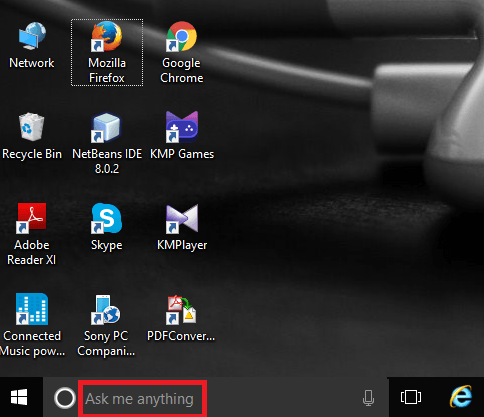
Krok 2:
W skrajnej lewicy znajdziesz cztery ikony od góry do dołu. Kliknij ikonę notebooka tuż poniżej ikony, która oznacza stronę główną.
Krok 3:
Po kliknięciu go znajdziesz po właściwej listy opcji, takich jak ustawienia, jeść i pij, o mnie itp. Kliknij pierwszą opcję, O mnie.
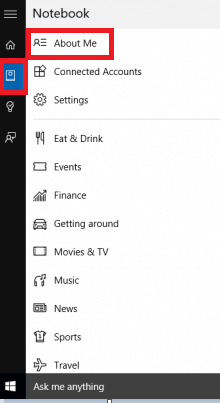
Krok 4:
Kiedy to zrobisz, pojawia się następna zakładka. Na jego górze znajdziesz opcję o nazwie Zmień moje imię. Kliknij na to.
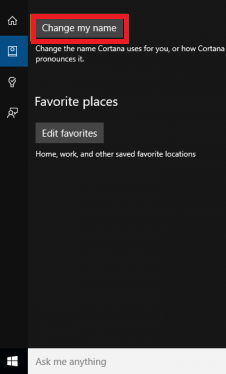
Krok 5:
Poprosi cię o nazwę, którą chciałbyś, żeby cię zadzwonić.Wpisz na wierszu poniżej, nazwa, którą chcesz.
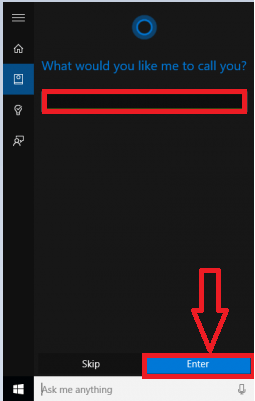
Krok 6:
Kliknij opcję Enter.Teraz otrzymasz opcję usłyszenia, jak to wymawia, klikając Posłuchaj, jak to powiem.
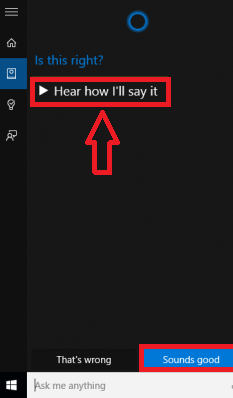
Krok 7:
Jeśli czujesz się satysfakcjonujący, kliknij opcję brzmi dobrze i odtąd nazywa cię swoim imieniem.
Wypróbuj to i poczuj zmianę!
- « Jak utworzyć zablokowany profil użytkownika w Google Chrome
- Jak wstawić i zmienić kolor hiperłączy w Word 2016 »

